
Prosedur kemas kini firmware pada modemia USB, termasuk peranti Beeline, mungkin diperlukan dalam banyak kes, yang khususnya berkaitan dengan menyokong perisian terkini yang menyediakan banyak ciri tambahan. Sebagai sebahagian daripada artikel ini, kami akan membincangkan tentang kaedah mengemas kini modem Beeline dengan semua cara yang ada.
Kemas kini USB Modem Beeline
Walaupun syarikat Beeline menghasilkan sejumlah besar modem yang berbeza, anda boleh mengemas kini hanya sebahagian daripada mereka. Pada masa yang sama, firmware sering hilang di laman web rasmi tersedia untuk pemasangan menggunakan program khas.Kaedah 1: Perisian pihak ketiga
Secara lalai, peranti Beeline, serta modem dari mana-mana pengendali lain, berada dalam keadaan terkunci, membolehkan anda menggunakan kad SIM berjenama secara eksklusif. Betulkan kekurangan ini boleh diperbaiki tanpa mengubah firmware dengan membuka kunci menggunakan program khas bergantung kepada model. Kami memberitahu tentang secara terperinci dalam artikel berasingan di laman web kami, anda boleh membiasakan diri dengan pautan di bawah.
Baca Lagi: Firmware Modem Beeline untuk mana-mana kad SIM
Kaedah 2: Model Baru
Modem modem USB yang paling relevan, serta router, berbeza dengan ketara dari model lama dari segi firmware yang digunakan dan sampul kawalan sambungan. Pada masa yang sama, perisian pada peranti tersebut boleh dikemas kini dengan arahan yang sama dengan tempahan untuk perbezaan yang tidak penting.
Pergi ke Muat Turun Halaman
- Semua firmware yang ada, termasuk untuk modem USB lama, boleh didapati di bahagian khas di laman web rasmi Beeline. Buka halaman pada pautan yang dibentangkan di atas dan klik pada fail kemas kini di blok dengan modem yang dikehendaki.

- Di sini anda juga boleh memuat turun arahan terperinci untuk mengemas kini modem. Ini terutamanya berguna sekiranya berlaku masalah selepas membaca arahan kami.
Pilihan 1: ZTE
- Selepas melengkapkan muat turun arkib dengan firmware ke komputer, keluarkan kandungan ke mana-mana folder. Ini disebabkan oleh fakta bahawa fail pemasangan adalah yang terbaik berjalan dengan hak pentadbir.
- Klik kanan pada fail boleh laku dan pilih "Permulaan dari Pentadbir."

Selepas memulakan, secara automatik mula mengimbas zte modem USB yang telah disambungkan dan dikonfigurasikan.
Nota: Jika cek tidak bermula atau berakhir dengan kesilapan, pasang semula pemacu modem standard. Juga semasa prosedur, program untuk mengawal sambungan mesti ditutup.
- Dalam kes pengesahan yang berjaya, maklumat mengenai pelabuhan dan versi perisian semasa akan muncul. Klik butang "beban" untuk memulakan prosedur pemasangan firmware baru.
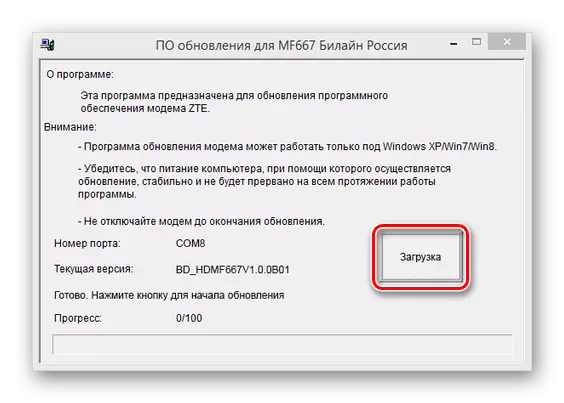
Peringkat ini secara purata mengambil masa sehingga 20 minit, bergantung kepada kemungkinan peranti. Apabila pemasangan, anda akan menerima pemberitahuan siap.
- Sekarang buka antara muka web modem dan gunakan butang Reset. Ini adalah perlu untuk menetapkan semula parameter set ke negeri kilang.
- Putuskan sambungan modem dan pasangkan semula pemandu yang diperlukan. Prosedur ini boleh dipertimbangkan.
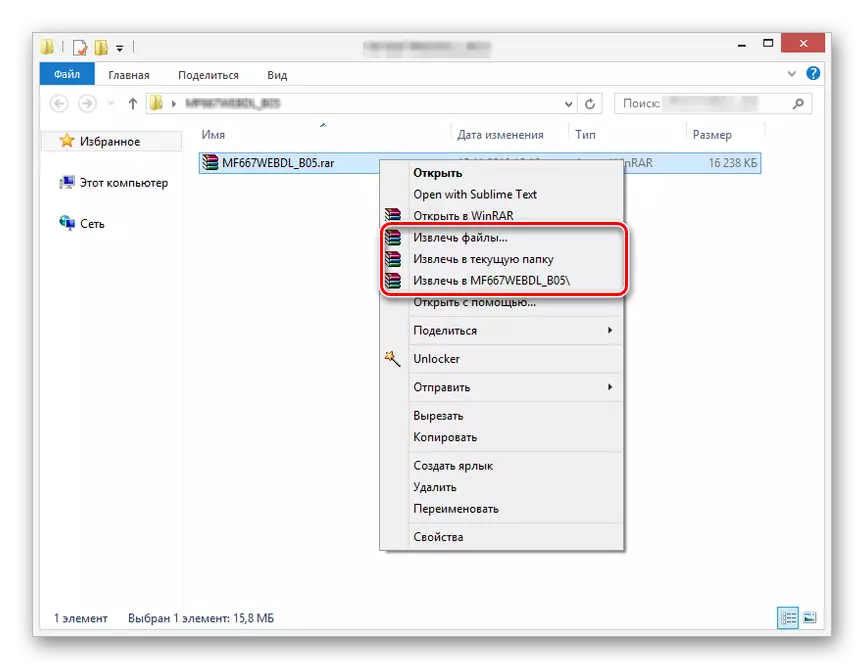
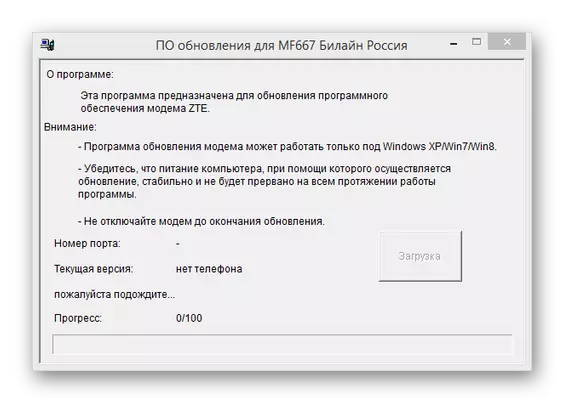

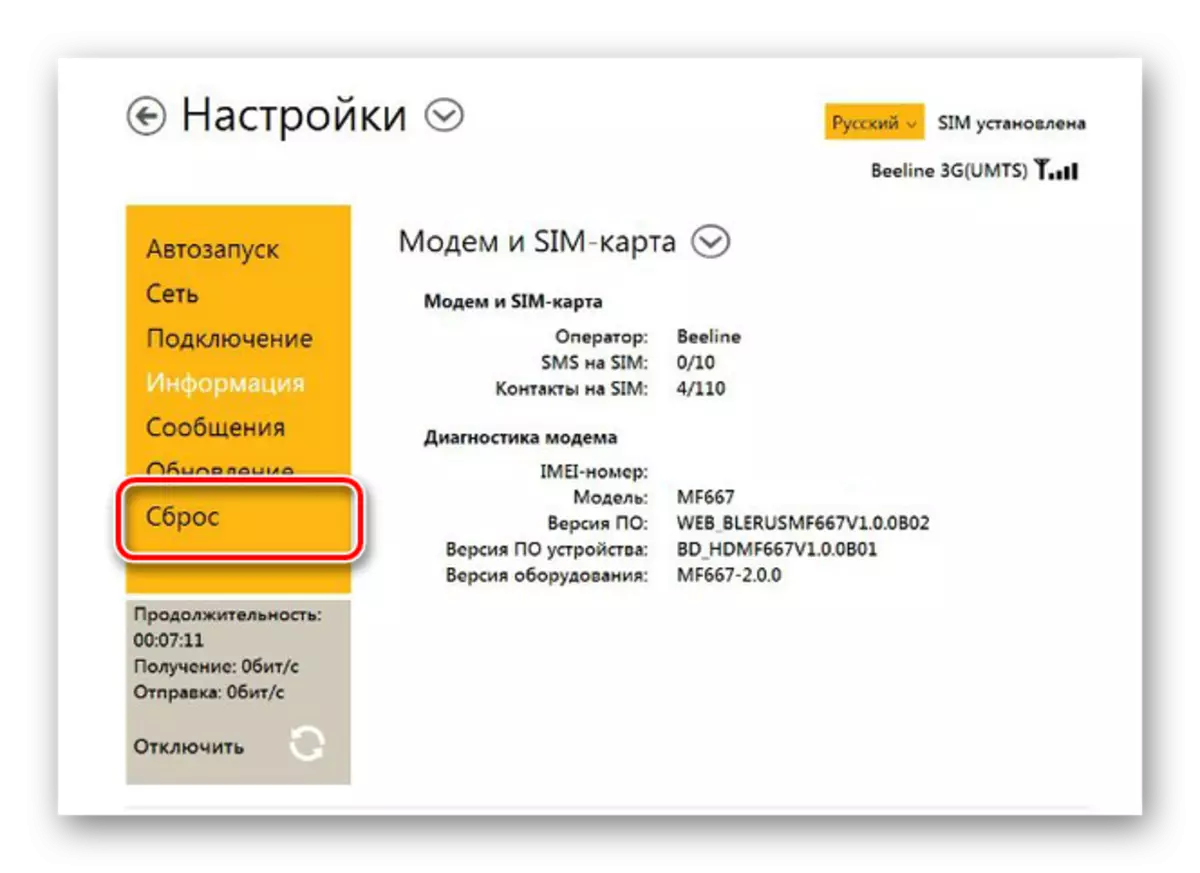
Pilihan 2: Huawei
- Muat turun arkib dengan kemas kini modem dan jalankan fail executable kemas kini. Secara pilihan, ia boleh dibongkar dan dibuka "bagi pihak pentadbir."
- Pada peringkat kemas kini permulaan, peranti akan dibentangkan. Anda tidak perlu mengubah apa-apa, hanya klik butang "Seterusnya" untuk meneruskan.
- Untuk memulakan pemasangan kemas kini, sahkan persetujuan dengan mengklik "Mula". Dalam kes ini, masa menunggu kurang terhad kepada beberapa minit.
Nota: Sepanjang keseluruhan proses, komputer dan modem tidak boleh dimatikan.
- Keluarkan dan buka fail "UTPS" dari arkib yang sama.
- Klik pada butang "Mula" untuk mula menyemak peranti.
- Gunakan butang "Seterusnya" untuk mula memasang firmware baru.

Prosedur ini juga mengambil masa beberapa minit, selepas itu anda akan menerima pemberitahuan.
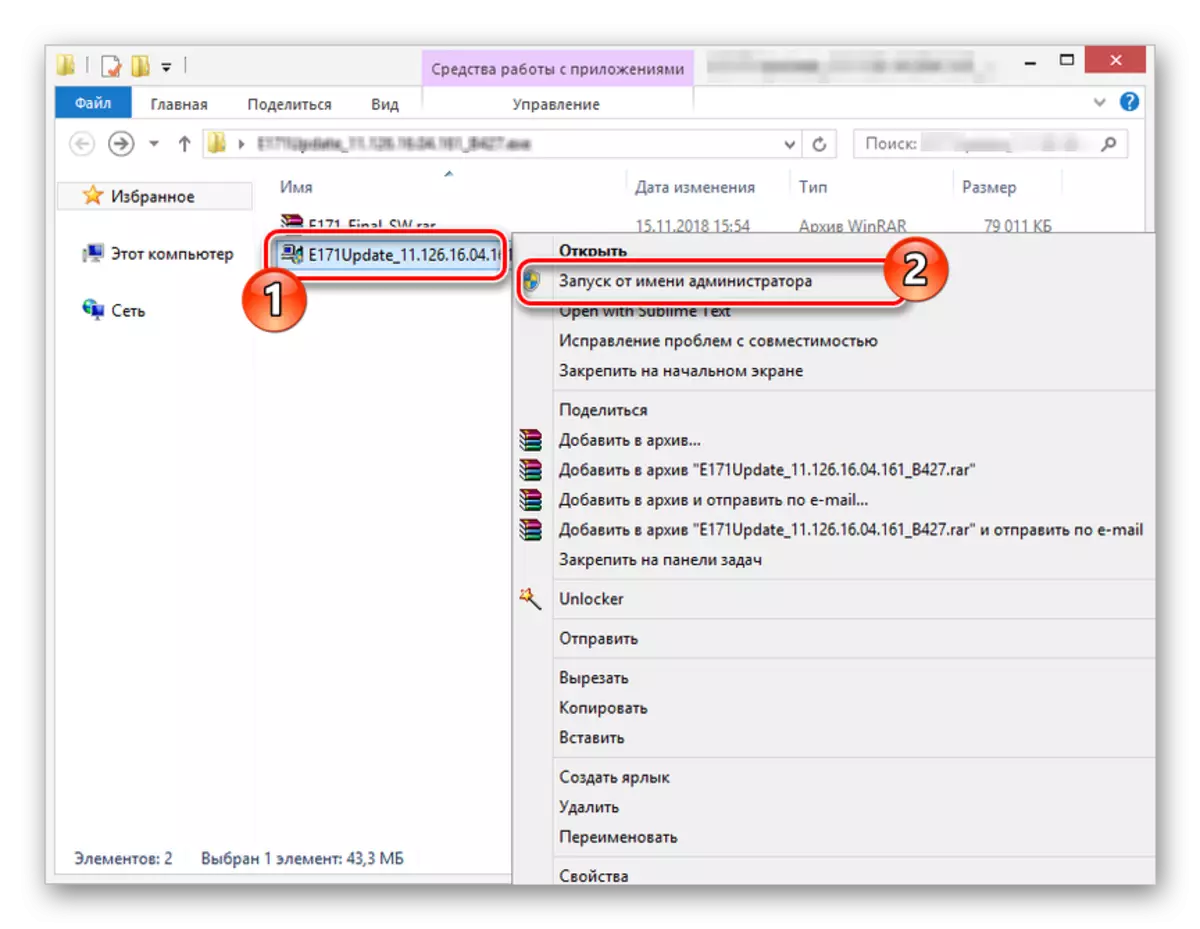




Jangan lupa untuk memulakan semula modem dan pasang semula pakej pemandu standard. Hanya selepas itu peranti akan sedia untuk digunakan.
Kaedah 3: Model Lama
Jika anda adalah pemilik salah satu peranti Beeline lama, yang dibuat melalui program khas untuk Windows, modem juga boleh dikemas kini. Walau bagaimanapun, dalam kes ini, beberapa kesulitan mungkin timbul dengan sokongan peranti yang paling usang. Anda boleh mencari di halaman yang sama yang kami tunjuk pada permulaan bahagian kedua artikel.
Pilihan 1: ZTE
- Di laman web Beeline, muat turun pakej kemas kini untuk model modem USB yang anda minati. Membuka arkib, klik dua kali pada fail boleh laku.
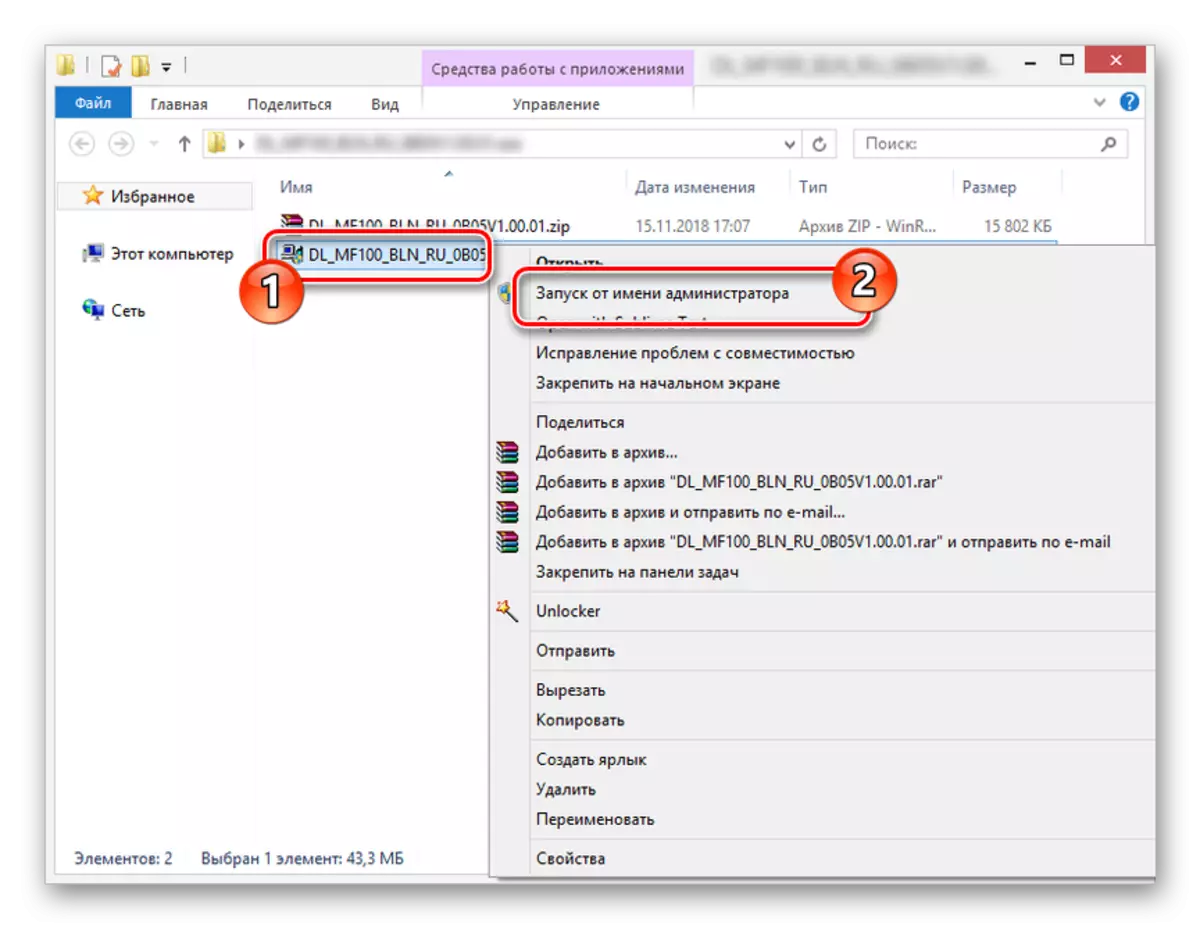
Selepas itu, anda perlu menunggu penyempurnaan peranti semak untuk keserasian.
- Jika anda menerima peranti pemberitahuan ", klik butang" beban ".
- Seluruh peringkat pemasangan boleh menduduki purata 20-30 minit, setelah selesai yang mana anda akan melihat amaran.
- Untuk melengkapkan proses kemas kini modem ZTE dari Beeline, menyahpasang pemandu dan perisian standard. Selepas menyambung semula peranti, anda perlu menetapkan semula semua tetapan.


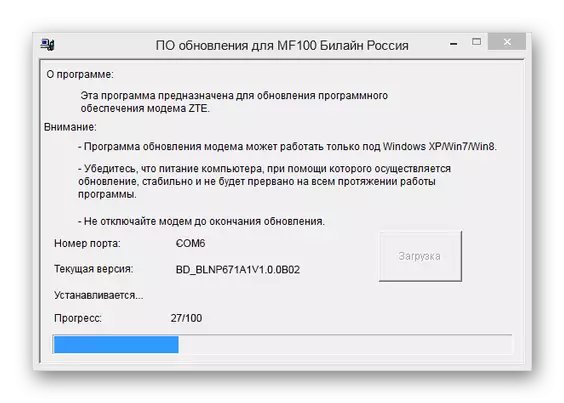
Pilihan 2: Huawei
- Dari arkib yang dimuat turun, keluarkan semua fail yang tersedia dan jalankan exnector dengan tandatangan "kemas kini".
- Buat pemasangan pemandu dalam mod automatik dengan mengesahkan pemasangan kemas kini dalam tetingkap Kemas Kini Mula. Dalam kes kejayaan, anda akan menerima pemberitahuan yang sesuai.
- Sekarang anda perlu membuka fail seterusnya dari arkib yang sama dengan tandatangan "UTPS".

Selepas membuat syarat-syarat perjanjian lesen, peranti akan bermula.
- Setelah selesai langkah ini, anda mesti mengklik butang "Seterusnya" dan menunggu pemasangan.

Seperti dalam kes-kes sebelumnya, tetingkap akhir akan diserahkan mesej mengenai kejayaan prosedur prosedur.




Dalam perjalanan artikel itu, kami cuba mempertimbangkan semua pilihan yang mungkin, tetapi hanya pada contoh beberapa model modem mod USB, itulah sebabnya anda sebenarnya boleh mempunyai beberapa, tetapi tidak tidak konsisten kritikal dengan arahan.
Kesimpulannya
Selepas membaca artikel ini, anda boleh mengemas kini dan membuka kunci sepenuhnya modem USB dari Beeline, yang entah bagaimana disokong oleh program khas. Mengenai ini kami melengkapkan arahan ini dan kami mencadangkan untuk bertanya soalan yang anda berminat dalam komen.
